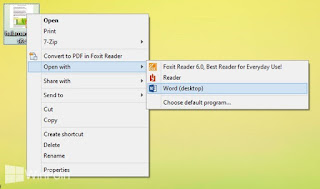Pengertian LAN
Local Area Network atau LAN, merupakan suatu Jenis Jaringan Komputer dengan mencakup wilayah lokal.Cara kerja LAN
Di awal telah dijelaskan bahwa untuk menghubungkan sebuah computer yang satu dengan yang lain, maka diperlukan adanya Jaringan Wireless.
Ada 3 komponen yang dibutuhkan agar komponen-komponen yang berada dalam
wilayah jaringan wireles bisa sukses dalam mengirim dan menerima data,
komponen-komponen tersebut adalah :
- Sinyal Radio (Radio Signal).
- Format Data (Data Format).
- Struktur Jaringan atau Network (Network Structure)
Masing-masing
dari ketiga komponen ini berdiri sendiri-sendiri dalam cara kerja dan
fungsinya. Kita mengenal adanya 7 Model Lapisan OSI (Open System Connection), yaitu:
1. Physical Layer (Lapisan Fisik)
2. Data-Link Layer (Lapisan Keterkaitan Data)
3. Network Layer (Lapisan Jaringan)
4. Transport Layer (Lapisan Transport)
5. Session Layer (Lapisan Sesi)
6. Presentation Layer (Lapisan Presentasi)
7. Application Layer (Lapisan Aplikasi)
Komponen-komponen
yang telah disebutkan diatas, masing-masing komponen berada dalam
lapisan yang berbeda-beda. komponen-komponen tersebut bekerja dan
mengontrol lapisan berbeda.
Wireless
LAN bekerja dengan menggunakan gelombang radio. Sinyal radio menjalar
dari pengirim ke penerima melalui free space, pantulan-pantulan,
difraksi, line of sight dan obstructed tiap sinyal (pada jalur yang
berbeda-beda) memiliki level kekuatan, delay dan fasa yang berbeda-beda.
Awalnya
teknologi ini didesain untuk aplikasi perkantoran dalam ruangan, namun
sekarang wireless LAN dapat digunakan pada jaringan peer to peer dalam
ruangan dan juga point to point diluar ruangan maupun point to
multipoint pada aplikasi bridge wireless LAN didesain sangat modular dan
fleksibel. Jaringan ini juga bisa di optimalkan pada lingkungan yang
berbeda. Dapat mengatasi kendala geografis dan rumitnya instalasi kabel.
Internet merupakan jaringan komputer yang global atau mendunia. Karena Internet merupakan jaringan-jaringan komputer yang terhubung secara mendunia, sehingga komunikasi dan transfer data atau file menjadi lebih mudah. Internet bisa dikatakan perpaduan antara berbagai Jenis Jaringan Komputer beserta Topologi dan Tipe Jaringan yang saling berhubungan satu sama lain.